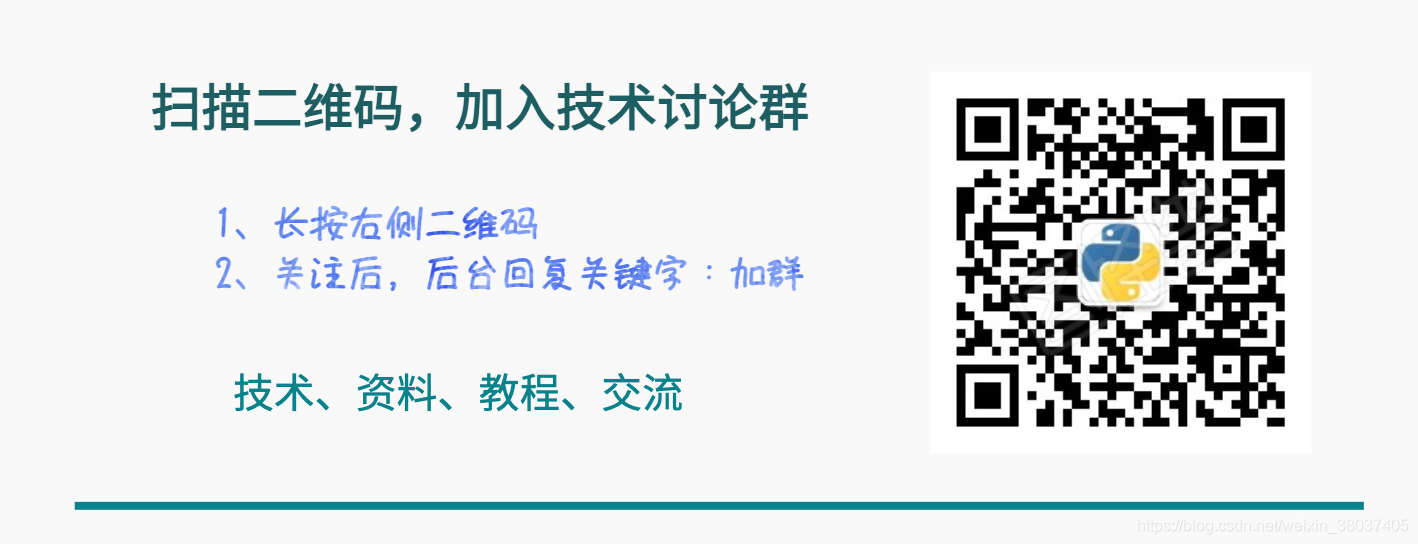- 1任务调度系统就该这么设计(万能通用),稳的一批!
- 2T-SQL 测试题_假设订单表orders用来存储订单信息,cid代表客户编号,money代表单次订购额,现要查
- 3SpringBoot中yaml文件的读取和修改_springboot 修改yaml的几种方式
- 4整理《Mastering OpenCV with Practical Computer Vision Projects》中第5章用SVM和神经网络进行车牌识别操作流程
- 5从win10升级到win11后,安全中心没有病毒防护的解决办法_win11没有defender如何安装
- 6正大国际:什么是商品期货?
- 7Linux下删除日志的几种方法_linux删除三分钟前的日志
- 8pytorch深度学习基础(一)——激活函数的介绍与对比_mish激活函数和relu对比
- 9ImportError: /usr/local/anaconda3/envs/py38/lib/python3.8/site-packages/mmcv/_ext.cpython-38-x86_64-_/home/gao2/anaconda3/envs/xiaojie_py38/lib/python3
- 10Vue中实现3D得球自动旋转
其实特简单,1分钟爬取全国高校信息并制成大屏可视化_爬取大学慕课数据并实现可视化大屏
赞
踩
大家好,记得当初高考完,我选学校的时候是在书店买的高校信息排名的书,然而书中的信息都是很久之前的,并没有什么太大帮助。
【注】文末提供技术交流群
干货推荐
- 深度盘点:这20套可视化炫酷大屏真香啊(附源码)
- 值得收藏,这6种制作竞赛动图的方法妙不可言
- 绝了,这6个精挑细选的机器学习资料简直太香了
- Python数据分析三剑客真香啊,还有高清思维导图
- Python编程从入门到实战,看这一篇足够了
今天就来带大家爬点真正有用的东西,全国高校信息,涵盖绝大多数高校,并制作可视化看板。话不多说,进入正题!
数据爬取
地址:https://www.gaokao.cn/school/140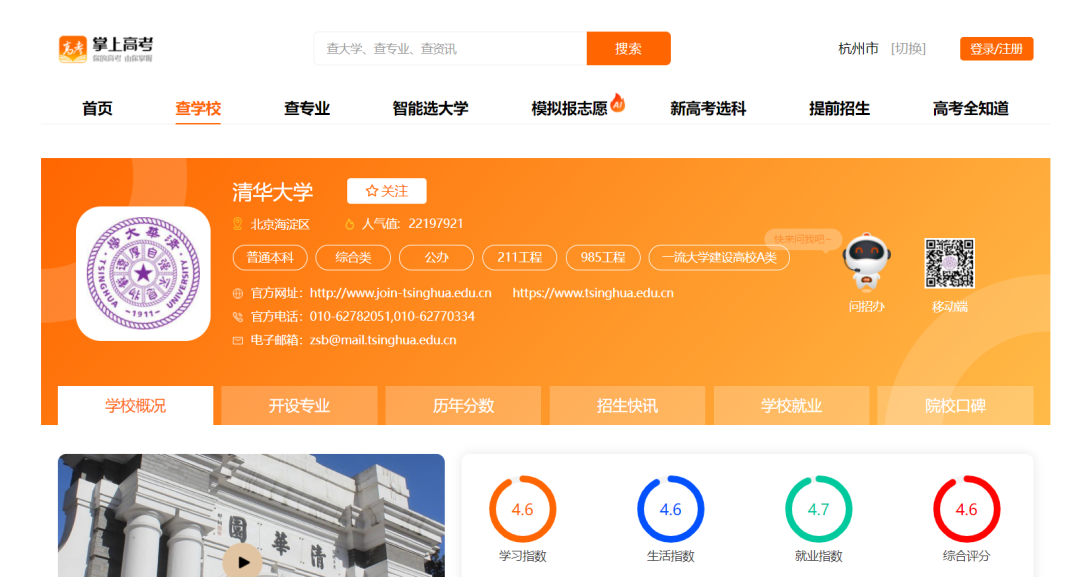
F12 打开开发者工具,通过抓包工具很轻松就获取到了 json 文件。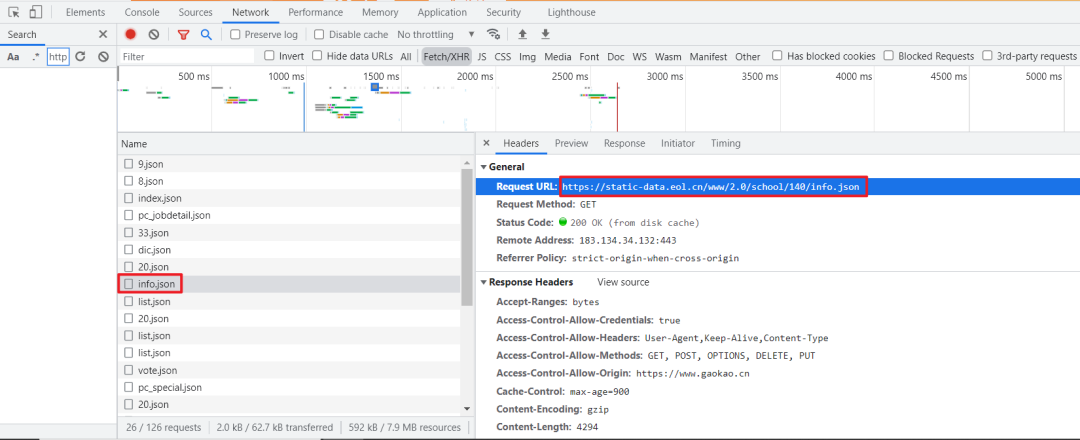 我们直接对该链接发起请求,就可以获取对应大学的信息。
我们直接对该链接发起请求,就可以获取对应大学的信息。
另外对比发现 https://static-data.eol.cn/www/2.0/school/140/info.json,关键参数 140 为学校ID,但ID不是连续的,所以,我们爬取时只能根据大致的学校数量进行爬取。
爬取代码
导入模块
import aiohttp
import asyncio
import pandas as pd
from pathlib import Path
from tqdm import tqdm
import time
- 1
- 2
- 3
- 4
- 5
- 6
简单说明一下主要模块的用途:
-
aiohttp:可以实现单线程并发 IO 操作。如果仅用在客户端,发挥的威力不大,只是为了搭配
asyncio来使用,因为requests不支持异步。如果把asyncio用在服务器端,例如 Web 服务器,由于 HTTP 连接就是 IO 操作,因此可以用 单线程 +coroutine实现多用户的高并发支持。 -
asyncio:提供了完善的异步IO支持,可以将多个协程(
coroutine)封装成一组Task然后并发执行。 -
pandas:将爬取的数据转为
DataFrame类型,并生成csv文件。 -
pathlib:面向对象的编程方式来表示文件系统路径。
-
tqdm:只需使用
tqdm(iterable)包装任何可迭代对象,就能让你的循环生成一个智能进度条。
生成URL序列
通过指定的 URL 模板与 max_id 生成 URL 序列,这里添加了一个去重操作,如果之前已采集过高校信息,它会根据同目录下的文件,剔除已采集的高校ID,仅采集未获取过的高校信息。
def get_url_list(max_id):
url = 'https://static-data.eol.cn/www/2.0/school/%d/info.json'
not_crawled = set(range(max_id))
if Path.exists(Path(current_path, 'college_info.csv')):
df = pd.read_csv(Path(current_path, 'college_info.csv'))
not_crawled -= set(df['学校id'].unique())
return [url%id for id in not_crawled]
- 1
- 2
- 3
- 4
- 5
- 6
- 7
采集JSON数据
通过协程对URL序列发出请求,注意要限制并发量,Window:500,Linux:1024。
async def get_json_data(url, semaphore): async with semaphore: headers = { 'User-Agent': 'Mozilla/5.0 (Windows NT 10.0; Win64; x64) AppleWebKit/537.36 (KHTML, like Gecko) Chrome/87.0.4280.88 Safari/537.36', } async with aiohttp.ClientSession(connector=aiohttp.TCPConnector(ssl=False), trust_env=True) as session: try: async with session.get(url=url, headers=headers, timeout=6) as response: # 更改相应数据的编码格式 response.encoding = 'utf-8' # 遇到IO请求挂起当前任务,等IO操作完成执行之后的代码,当协程挂起时,事件循环可以去执行其他任务。 json_data = await response.json() if json_data != '': return save_to_csv(json_data['data']) except: return None
- 1
- 2
- 3
- 4
- 5
- 6
- 7
- 8
- 9
- 10
- 11
- 12
- 13
- 14
- 15
- 16
数据解析保存
JSON数据中的字段有很多,大家可以根据自己的情况解析保存自己需要的字段。
def save_to_csv(json_info): save_info = {} save_info['学校id'] = json_info['school_id'] # 学校id save_info['学校名称'] = json_info['name'] # 学校名字 level = "" if json_info['f985'] == '1' and json_info['f211'] == '1': level += "985 211" elif json_info['f211'] == '1': level += "211" else: level += json_info['level_name'] save_info['学校层次'] = level # 学校层次 save_info['软科排名'] = json_info['rank']['ruanke_rank'] # 软科排名 save_info['校友会排名'] = json_info['rank']['xyh_rank'] # 校友会排名 save_info['武书连排名'] = json_info['rank']['wsl_rank'] # 武书连排名 save_info['QS世界排名'] = json_info['rank']['qs_world'] # QS世界排名 save_info['US世界排名'] = json_info['rank']['us_rank'] # US世界排名 save_info['学校类型'] = json_info['type_name'] # 学校类型 save_info['省份'] = json_info['province_name'] # 省份 save_info['城市'] = json_info['city_name'] # 城市名称 save_info['所处地区'] = json_info['town_name'] # 所处地区 save_info['招生办电话'] = json_info['phone'] # 招生办电话 save_info['招生办官网'] = json_info['site'] # 招生办官网 df = pd.DataFrame(save_info, index=[0]) header = False if Path.exists(Path(current_path, 'college_info.csv')) else True df.to_csv(Path(current_path, 'college_info.csv'), index=False, mode='a', header=header)
- 1
- 2
- 3
- 4
- 5
- 6
- 7
- 8
- 9
- 10
- 11
- 12
- 13
- 14
- 15
- 16
- 17
- 18
- 19
- 20
- 21
- 22
- 23
- 24
- 25
- 26
- 27
- 28
- 29
调度程序
调度整个采集程序。获取URL>>限制并发量>>创建任务对象>>挂起任务
async def main(loop):
# 获取url列表
url_list = get_url_list(5000)
# 限制并发量
semaphore = asyncio.Semaphore(500)
# 创建任务对象并添加到任务列表中
tasks = [loop.create_task(get_json_data(url, semaphore)) for url in url_list]
# 挂起任务列表
for t in tqdm(asyncio.as_completed(tasks), total=len(tasks)):
await t
- 1
- 2
- 3
- 4
- 5
- 6
- 7
- 8
- 9
- 10
以上就是程序运行的主要代码。
运行效果
这里采集ID在5000以内的高校信息,如果要尽可能多的采集高校信息的话,建议多次运行,直至无新增数据。
第一次运行(采集到2140行)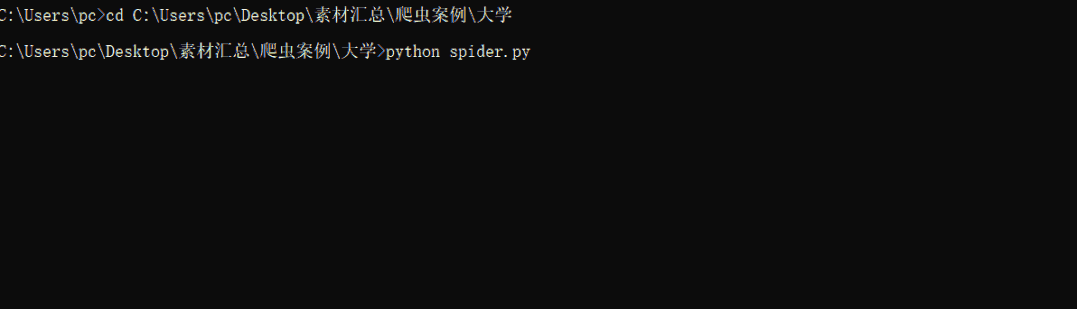 第二次运行(采集到680行)
第二次运行(采集到680行)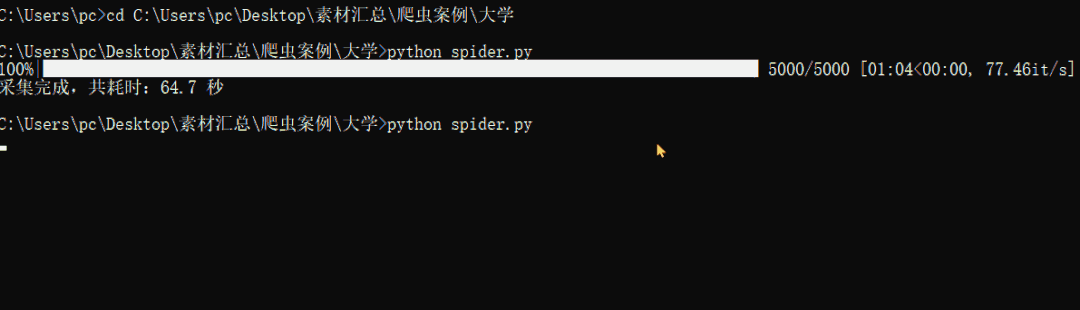 通过两次运行共采集到2820行数据。下面我们开始可视化部分。
通过两次运行共采集到2820行数据。下面我们开始可视化部分。
Tableau可视化
相比于其他的可视化工具或者第三方绘图库,我更倾向于 Tableau,上手十分简单,想要了解的可以看一下 Tableau Public,这里发布了很多大牛的作品。
https://public.tableau.com/app/discover
它唯一的缺点就是收费,如果是学生的话,可以免费使用,否则,建议先用免费版的 Tableau Public,等到充分了解后再考虑付费。
对于本次的可视化,总共绘制有四个图表。
高校数量分布地图
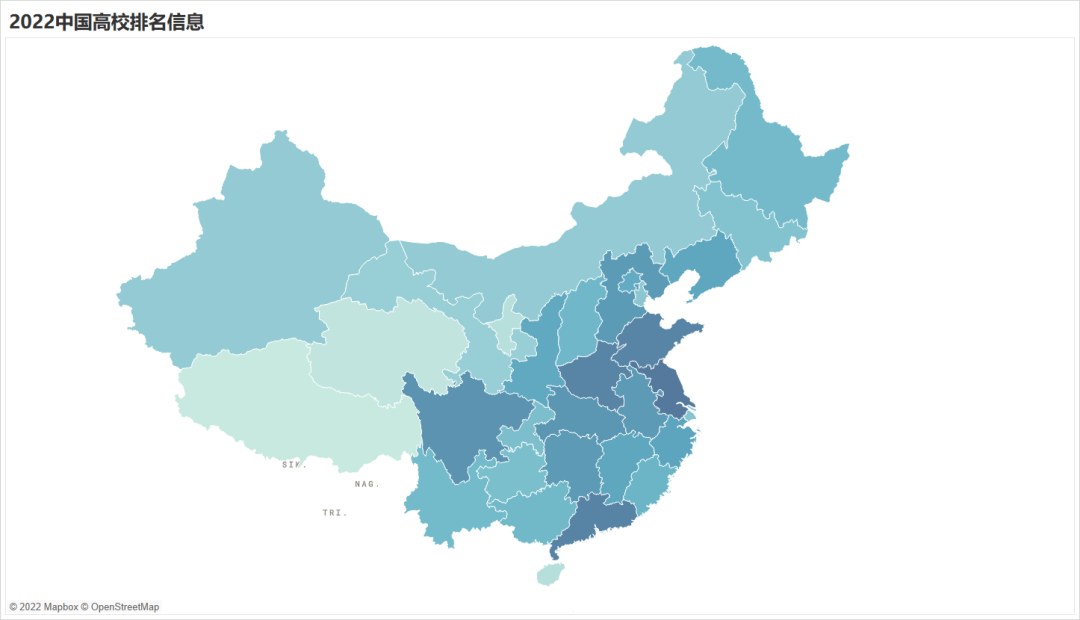
高校数量排名前三的分别是江苏、广东、河南(仅供参考)
软科高校排名TOP10
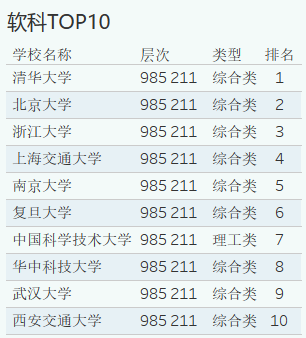 根据软科排名来看,全国TOP10的高校绝大多数都是综合类,理工类的只有第七名的中国科学技术大学。
根据软科排名来看,全国TOP10的高校绝大多数都是综合类,理工类的只有第七名的中国科学技术大学。
高校层次分布
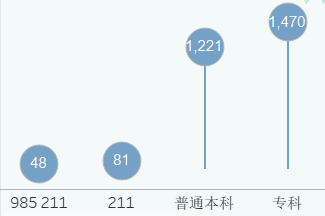 从采集的数据中来看, 211 的高校占比本科院校约 9.5% ,985 的高校占比本科院校约 3.5%,果然是凤毛麟角。
从采集的数据中来看, 211 的高校占比本科院校约 9.5% ,985 的高校占比本科院校约 3.5%,果然是凤毛麟角。
高校类型分布
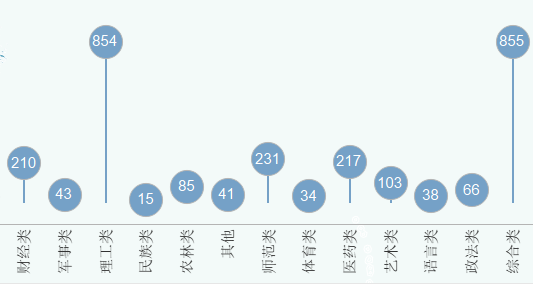 学校类型主要还是理工类和综合类,二者数量基本持平,都遥遥领先于其他的类型。数量第二层级为财经类,师范类,医药类。
学校类型主要还是理工类和综合类,二者数量基本持平,都遥遥领先于其他的类型。数量第二层级为财经类,师范类,医药类。
合成看板
将上述的工作表合并成一个看板,过程十分简单,只需要将图标拖拽到指定位置即可。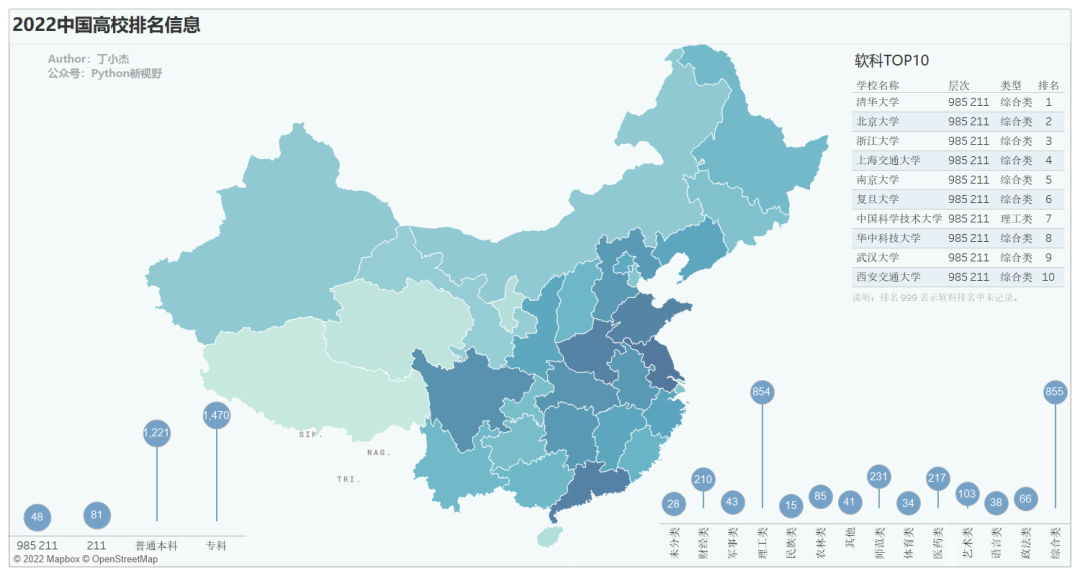 再添加一个筛选操作,点击地图中的某个省份联动其他工作表。
再添加一个筛选操作,点击地图中的某个省份联动其他工作表。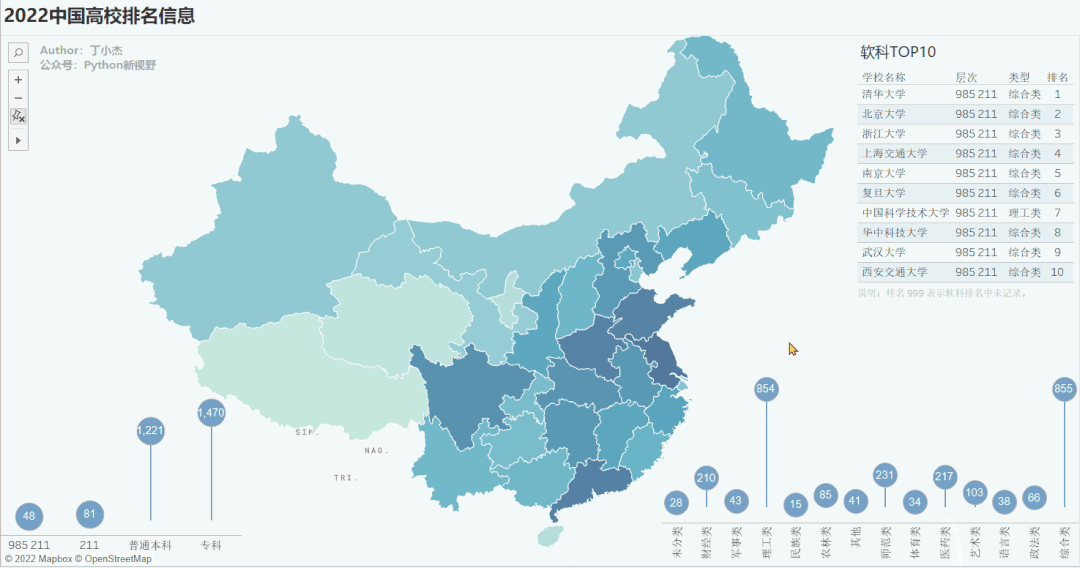
看板已发布到 Tableau Public。可以在线编辑,或下载整个可视化工作包,链接如下:
https://public.tableau.com/shared/ZCXWTK6SP?:display_count=n&:origin=viz_share_link
这就是今天要和大家分享的内容,包含数据采集->数据处理->可视化。
小伙伴们,快快用实践一下吧!如果在学习过程中,有遇到任何问题,欢迎加入Python学习交流群共同探讨学习。
技术交流
欢迎转载、收藏、有所收获点赞支持一下!

目前开通了技术交流群,群友已超过2000人,添加时最好的备注方式为:来源+兴趣方向,方便找到志同道合的朋友
- 方式①、发送如下图片至微信,长按识别,后台回复:加群;
- 方式②、添加微信号:dkl88191,备注:来自CSDN
- 方式③、微信搜索公众号:Python学习与数据挖掘,后台回复:加群